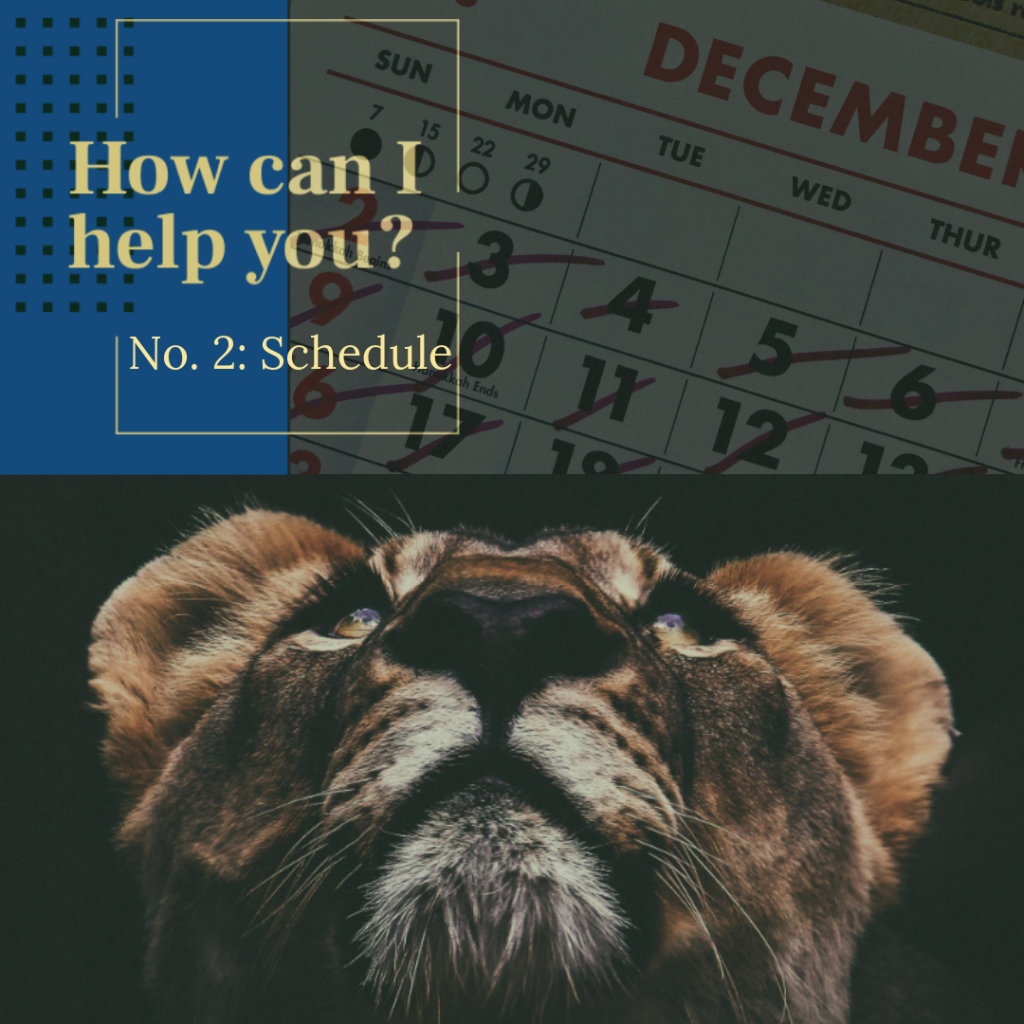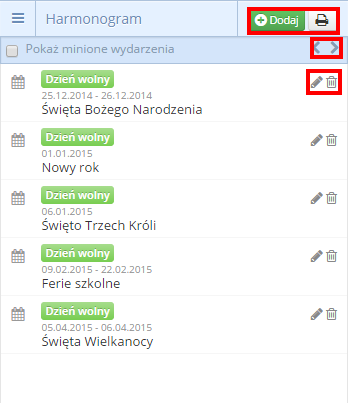Za oknem już coraz cieplej i wielkimi krokami zbliżają się Wielkanoc, Majówka oraz Boże Ciało. W najbliższym czasie, przynajmniej raz w miesiącu, będą wypadać nam dni ustawowo wolne od zajęć i szkoły, a co za tym idzie trzy długie weekendy. Czemu akurat teraz o tym wspominam?
Mamy czwartek, a więc pora na kolejną odsłonę naszego cyklu „How can I help you?”. Tym razem ze względu na kwestie poruszone powyżej, krok po kroku przejdziemy dzisiaj przez funkcję: „Harmonogram”.
„Harmonogram” to funkcja, za pomocą której możemy uwzględniać w naszym grafiku nie tylko pojedyncze dni wolne, ale również całe okresy, takie jak święta czy długie weekendy. Co jeśli dzień wolny koliduje z zaplanowanymi już wcześniej zajęciami? Harmonogram jest powiązany z generatorem zajęć. Oznacza to, że jeśli wprowadzimy dni, którym nadamy atrybut wolnych od zajęć, to zostaną one przeniesione na najbliższy dzień zdefiniowany w edycji zajęć.
W uproszczeniu mówiąc, jeśli zajęcia odbywają się w trybie wtorek – czwartek, a wolne wypadnie nam we wtorek to zajęcia, które nam przepadają zostaną automatycznie przeniesione na czwartek. Co więcej, po uwzględnieniu przesunięcia zajęć, system sam wyliczy nam nową datę zakończenia kursu. Brzmi dobrze, prawda? Jednak to jeszcze nie wszystko. W momencie kiedy dodamy dni wolne, system sam zapyta czy sprawdzić wszystkie grupy, których zmiana dotyczy. Dzięki temu, będziemy mieli pewność, że wszystkie grupy będą miały uwzględniony dzień wolny od zajęć, Platforma wykona pracę za nas, a my nie będziemy musieli głowić się jak przearanżować grafik przy kolejnym długim weekendzie, który koliduje nam z zajęciami.
Jak to się robi?
Wchodzimy w zakładkę „Sekretariat”, później kolejno w zakładkę „Strona główna” i przewijamy do samego dołu. „Harmonogram” znajdziemy w prawym dolnym rogu.
Poza dodawaniem dni wolnych, „Harmonogram” daje nam również możliwość:
- wydrukowania grafiku
- przewijania widoku w przód, bądź wstecz
- edycji lub usunięcia wprowadzonych już pozycji
- uwzględnianie dni wolnych zarówno dla wszystkich, jak i wybranych grup
Dodawanie wydarzeń
Jest to bardzo łatwy proces. Wystarczy nacisnąć przycisk „Dodaj” i wyświetli się nam okno edycji, w którym będziemy mogli wprowadzić dane. Kolejne kroki zostały szczegółowo opisane w poniższym linku:
http://help.langlion.com/pl/przewodniki-po-systemie/sekretariat/harmonogram/
Biorąc pod uwagę ilość nadchodzących świąt, tutaj również polecamy poświęcić 5 min na dokładne zapoznanie się z funkcją, ponieważ znacznie ułatwi Wam ona organizację bieżącego semestru. Chciałabym dodać, że funkcja działa też w drugą stronę tzn. jeśli najpierw oznaczymy wolne, a później wygenerujemy zajęcia to oczywiście dni wolne zostaną tu również uwzględnione.
I jak Wam się podoba takie rozwiązanie? Jeśli macie jakieś pytania koniecznie dawajcie znać w komentarzach pod wpisem. Jeśli wciąż nie czujecie sie pewni w obsłudze naszej Platformy to zawsze możecie skontaktować się z nami pisząc na: support@langlion.com lub dzwoniąc pod nr +48 799 010 338.